![]()
![]()
![]()
显示应用程序设置,您可以在其中添加或删除通过 Onshape 帐户使用的应用程序。
您可以在此页面上设置您的用户帐户“应用程序”。有关设置公司/教室/企业级应用程序的信息,请参见公司/教室/企业设置 - 应用程序。
若要在 Onshape 中导航到您的“应用程序设置”,请单击您位于 Onshape 窗口的右上角的帐户用户图标 (![]() )。这将打开一个下拉菜单。单击“我的帐户”。
)。这将打开一个下拉菜单。单击“我的帐户”。
单击页面左侧列表中的应用程序。这将带您进入您的 Onshape 应用程序设置。Onshape 提供第三方应用程序供您的 Onshape 帐户使用。若要访问 Onshape 应用商店,请导航到 http://appstore.onshape.com 并使用您的 Onshape 帐户凭据登录。
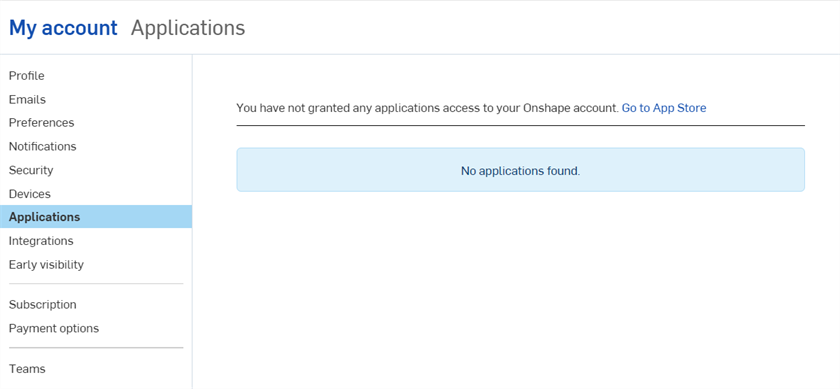
登录应用商店后,您可以浏览可用的应用程序并进行购买。作为公司或企业的所有者,您可以为公司或企业中的其他用户购买多个席位,并将用户分配给这些席位。
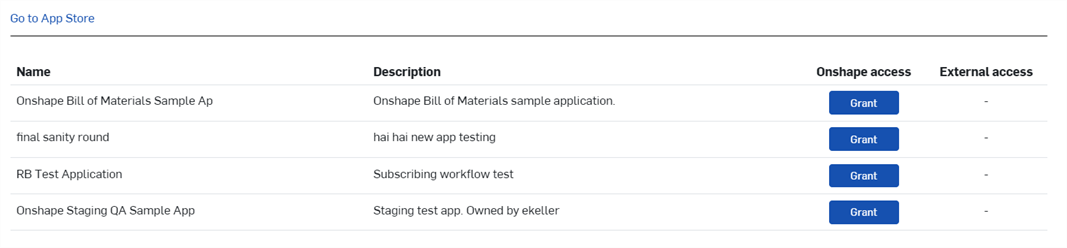
可以在“名称”列中对应用程序进行排序。单击一次“名称”即可按字母顺序从 A-Z 排序。再次单击可颠倒顺序从 Z-A 排序。
Onshape 第三方应用程序的类型如下:
- 集成的云应用程序 - 可从 Onshape 文档中访问
- 连接的桌面应用程序 - 从第三方网站下载并安装在您的物理计算机上
- Connected Cloud 应用程序 - 可从基于云的服务访问
购买应用后,您可能必须授予其访问您的 Onshape 文档的权限。
- 在文档中,单击
 并选择“添加应用程序”。(选择所需的应用程序。)
并选择“添加应用程序”。(选择所需的应用程序。) - 复查您要授权的权限,然后单击“授权应用程序”(如果您不再希望使用该应用程序,则单击“拒绝”)。
- 要查看应用程序对文档的权限,或者给予应用程序访问其他文档的权限:
- 单击共享打开该文档的“共享”对话框和设置。
- 在“应用程序”选项卡上,从下拉列表中选择应用程序,然后单击“允许”。
- 要撤消应用程序的访问权限,请单击对话框顶部应用程序名称旁边的 x。
如果购买的应用程序经授权可以访问您的 Onshape 数据,它们将列在 Onshape 文档中的三个地方:
- 用户个人资料中的“应用程序”选项卡(“我的帐户”页面)- 显示您已授权访问您的 Onshape 数据的所有应用程序。
- 用户个人资料中的“订阅”选项卡 - 显示您已订阅的所有应用程序。
- 从 Onshape 窗口底部的
 菜单中,访问“添加应用程序”命令。
菜单中,访问“添加应用程序”命令。
通过“我的帐户”区域和“应用程序”选项卡,用户可以对通过其 Onshape 帐户使用的应用程序执行操作。
- 吊销 - 移除应用程序对 Onshape 数据的访问权限。这样不会从 Onshape 中移除应用程序。如果您再次使用该应用程序,系统将提示您允许它访问您的 Onshape 数据。
- 授权应用程序 - 授权购买的应用程序访问您的 Onshape 数据。在 Onshape 文档中看到此选项的方法是:单击
 图标 >“添加应用程序”> 应用程序名称。您的 Onshape 文档中会打开一个新的选项卡,并且它处于活动状态。相反,您还可以直接在“我的帐户”页面的“应用程序”选项卡上通过单击“授予”按钮来授予访问权限。
图标 >“添加应用程序”> 应用程序名称。您的 Onshape 文档中会打开一个新的选项卡,并且它处于活动状态。相反,您还可以直接在“我的帐户”页面的“应用程序”选项卡上通过单击“授予”按钮来授予访问权限。 - 通过共享对话框单独控制应用程序对我的文档的访问权限?- 某些应用程序会提示您允许应用程序访问您的所有 Onshape 文档。如果您想要以每个文档为基础进行控制,请开启此选项。
如果您在打开此开关之前授予访问权限,仍会授予该访问权限。如果关闭此开关,仍会授予之前授予的所有访问权限。当此开关打开时,您必须使用“共享”对话框允许特定的应用程序访问特定的文档。
有关可用应用程序的更多信息,请参见应用程序商店。有关常见问题列表,请参见应用程序商店常见问题解答。